Windows10下怎样设置系统更新重启时间【图文教程】
更新日期:2023-08-25 14:05:18
来源:网友投稿
手机扫码继续观看

win10系统的更新过程一般都需要占用不少时间,且系统更新后用户还需要对电脑进行重启才可以。为了不影响日常的使用,win10系统用户可以选择指定某段时间为重新启动时间,这样就方便多了。下面,就随小编看看在win10系统下手动选择重新启动时间的具体方法!

具体方法:
1、打开win10设置,点击选择“Update & Security(更新和安全)”。
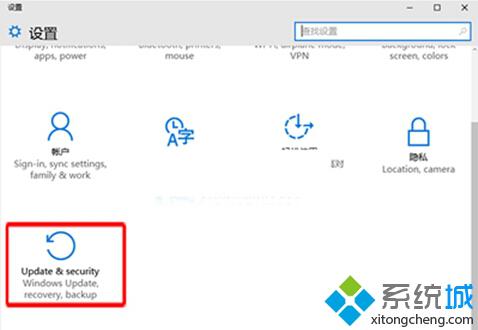
2、在更新和安全窗口,点击“检查更新”并让系统自动安装更新,不要退出Windows更新窗口。
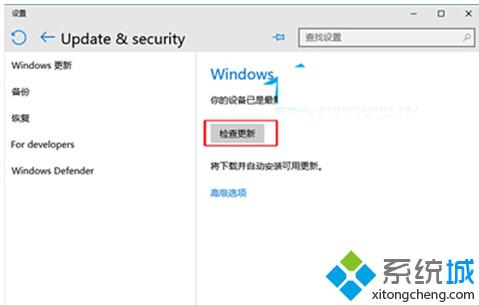
3、系统更新完成后,就会出现“选择重新启动时间”,然后我们就可以设置系统重启时间了!
在windows10下设置系统更新重启时间的方法就介绍到这里了。当然,如果你不想让win10频繁更新,那么也可以将Windows更新关闭,更彻底地减少系统对重启的需求。海量w10系统下载资源,请关注系统城(https://www.xitongcheng.com/)!
相关推荐:
该文章是否有帮助到您?
常见问题
- monterey12.1正式版无法检测更新详情0次
- zui13更新计划详细介绍0次
- 优麒麟u盘安装详细教程0次
- 优麒麟和银河麒麟区别详细介绍0次
- monterey屏幕镜像使用教程0次
- monterey关闭sip教程0次
- 优麒麟操作系统详细评测0次
- monterey支持多设备互动吗详情0次
- 优麒麟中文设置教程0次
- monterey和bigsur区别详细介绍0次
系统下载排行
周
月
其他人正在下载
更多
安卓下载
更多
手机上观看
![]() 扫码手机上观看
扫码手机上观看
下一个:
U盘重装视频











